WiFi 通話無法在 iPhone 上使用:修復
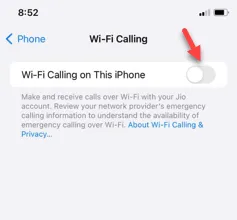
無法在 iPhone 上啟用 Wi-Fi 通話?通話品質得到改善,您甚至可以從蜂窩網路不太強大的遠端位置進行通訊。 Wi-Fi 通話也提高了標準和視訊通話品質。因此,如果您無法在手機上使用 Wi-Fi 通話,這些解決方案可能會幫助您解決問題。
修復 1 – 手動啟用 Wi-Fi 通話
您必須在 iPhone 設定中啟用 Wi-Fi 通話功能。
步驟 1 –為此,您必須開啟「設定」。
步驟 2 –接下來,向下找到並開啟「電話」設定。
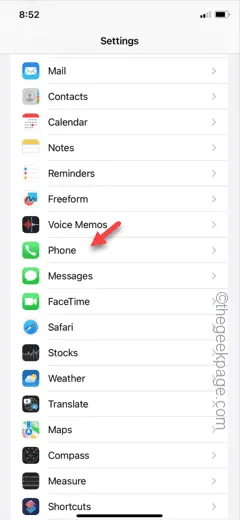
步驟 3 –在電話設定中,向下捲動並開啟「Wi-Fi 通話」設定。
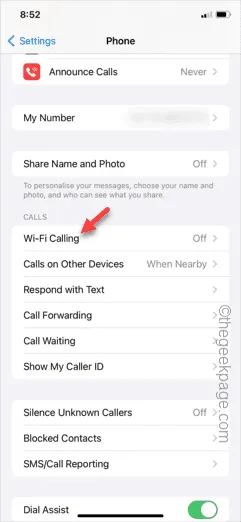
步驟 4 –在 Wi-Fi 通話頁面中,將「此 iPhone 上的 Wi-Fi 通話」選項設定為「開啟」模式。
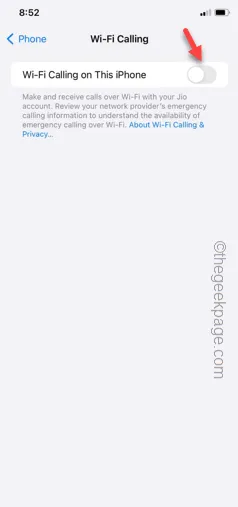
在 iPhone 上啟用 Wi-Fi 通話後,只需致電您的任何聯絡人即可檢查 Wi-Fi 通話功能。
修復 2 – 彈出 SIM 卡並插入
由於蜂窩網路連線設定錯誤,Wi-Fi 通話可能會被停用。因此,彈出 SIM 卡並將其重新插入 iPhone 即可解決此問題。
步驟 1 –使用 SIM 卡彈出銷將 SIM 卡托盤從手機中彈出。
步驟 2 –從手機彈出 SIM 卡後,等待幾秒鐘。
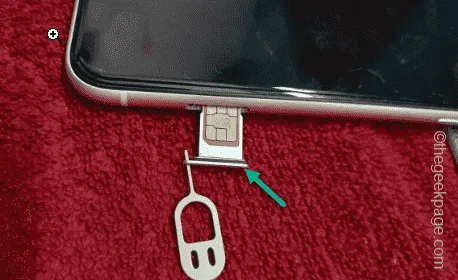
步驟 3 –然後,將 SIM 卡托盤與 SIM 卡一起插回手機上的 SIM 插槽。
將 SIM 卡重新插入手機後,請等待手機幾秒鐘以恢復蜂窩網路連線。此後,再次嘗試使用 Wi-Fi 呼叫功能。
檢查這是否有效。
修復 3 – 重置網路設置
重設網路設定可以幫助您解決 Wi-Fi 通話問題。
步驟 1 –首先進入「設定」頁面。
步驟 2 –稍後,開啟「常規」標籤。

步驟 3 –在常規設定中,您將找到「傳輸或重置 iPhone」以將其開啟。
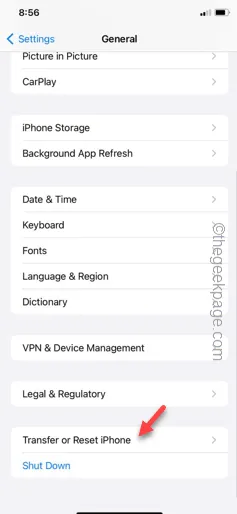
步驟 4 – 點選「重置」選項。
步驟 4 –它包含多種重設工具。觸碰“重置網路設定”選項以重置手機上的網路設定。
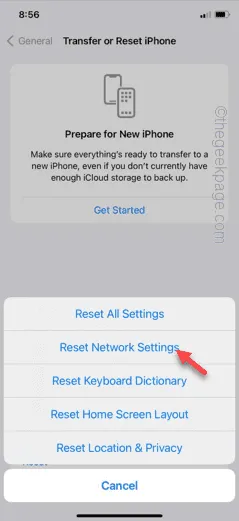
步驟 5 –在下一頁中,使用「重置網路設定」。
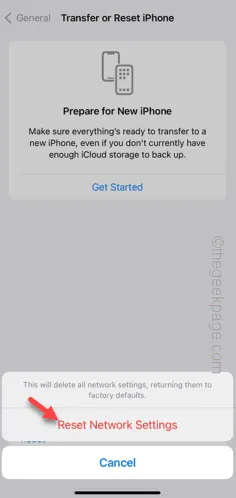
當您重置網路設定時,它會清除手機中本地儲存的所有網路資料。



發佈留言